Lernraum - Adaptivitätselement
Adaptivitätselement
Adaptivitätselemente unterstützen Sie im individuellen Lernprozess, indem sie Aufgaben mit unterschiedlichen Schwierigkeitsgraden stellen und bei nicht erfolgreichem Abschluss Hinweise anbieten.
Adaptivitätselemente werden im Lernraum als Roboter dargestellt. Nach einem Klick auf den Roboter öffnet sich ein Fenster für das Adaptivitätselement.
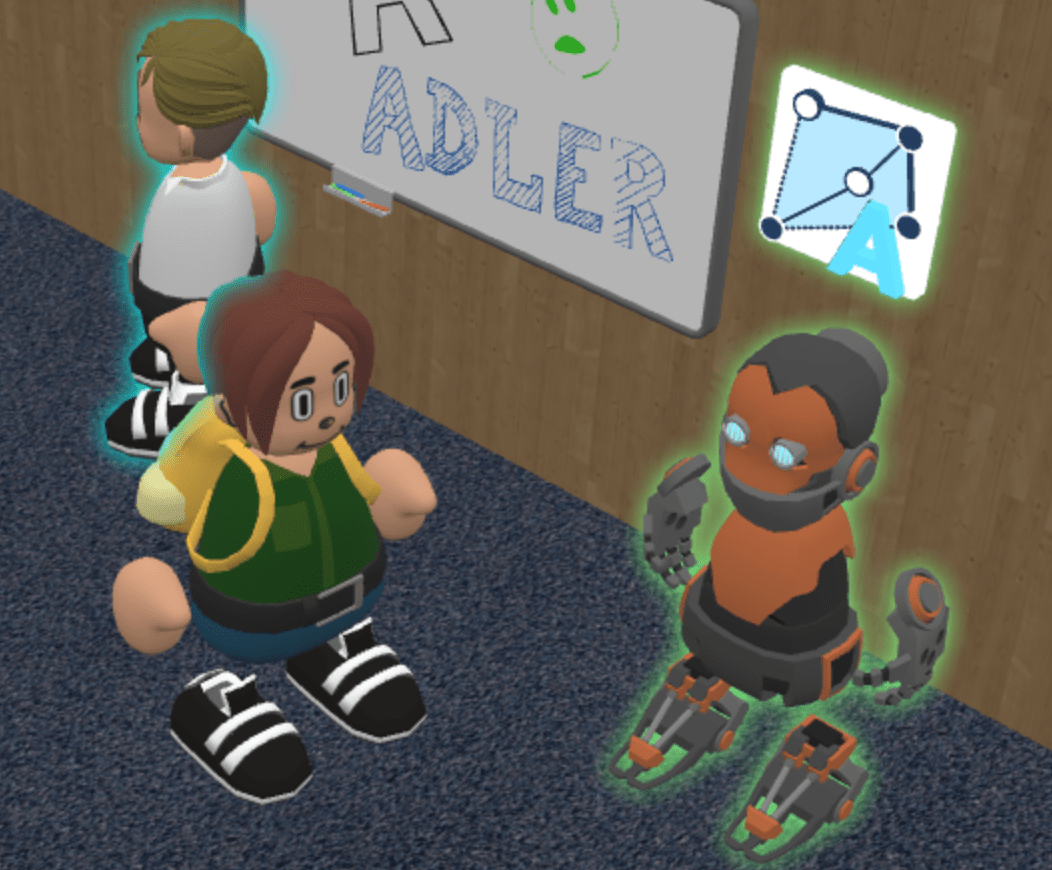
Auf der ersten Ebene können Sie eine Aufgabe auswählen (Siehe Adaptivitätsaufgabe).
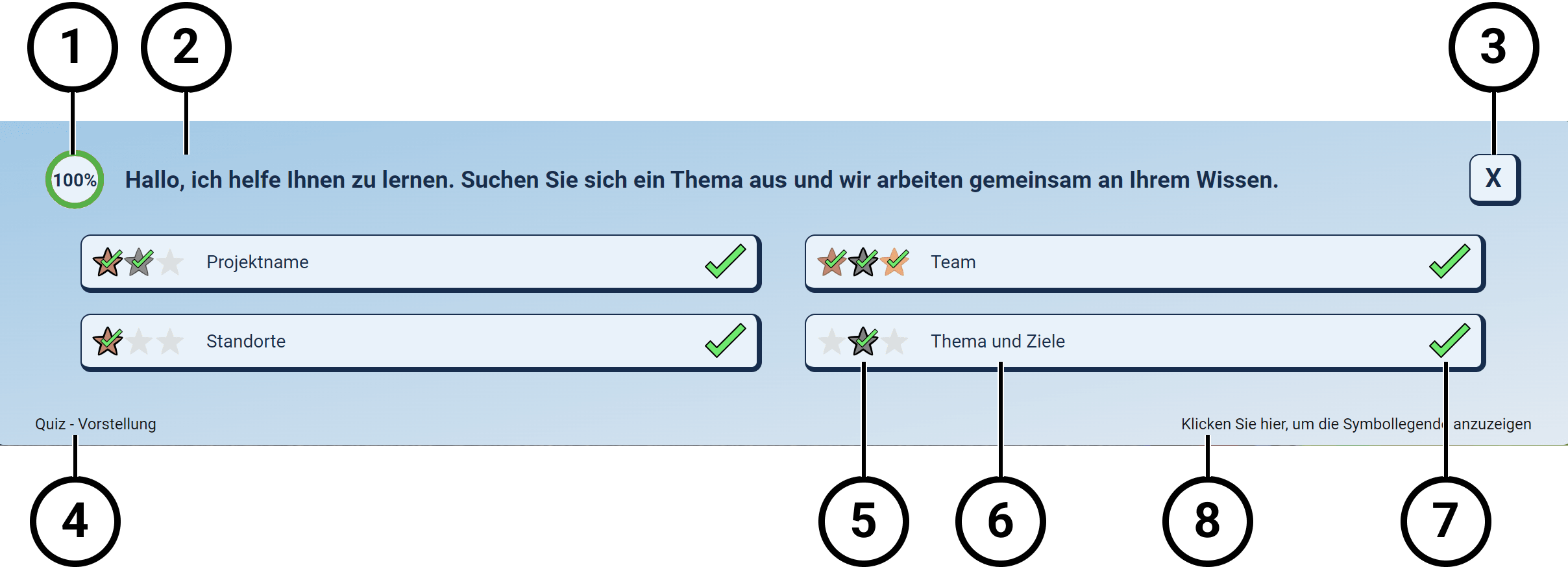
ID | Bezeichnung | Beschreibung |
|---|---|---|
1 | Fortschrittsanzeige | Zeigt den Fortschritt des aktuellen Adaptivitätselements in Prozent an |
2 | Handlungsanweisung | Beschreibt die Funktion des Menüs |
3 | Schließen-Button | Bei Klick wird das Fenster geschlossen |
4 | Titel | Zeigt den Titel und das aktuelle Menü des aktuellen Adaptivitätselements an |
5 | Zustände der Schwierigkeitsgrade | Hier wird angezeigt, welche Schwierigkeiten erforderlich zum Abschluss sind und inwiefern diese bereits bearbeitet wurden (Siehe: Adaptivitätselemente abschließen). |
6 | Titel des Themas | Zeigt den Titel des Themas an. Bei Klick öffnet sich die Schwierigkeitsauswahl für das Thema. |
7 | Zustände der Aufgaben | Hier wird angezeigt, welche Aufgaben erforderlich zum Abschluss sind und inwiefern diese bereits bearbeitet wurden (Siehe: Adaptivitätselemente abschließen). |
8 | Symbollegende | Bei Klick wird die Symbollegende angezeigt. |
In der zweiten Ebene können verfügbare Schwierigkeiten und Hinweise zu der Aufgabe ausgewählt werden:
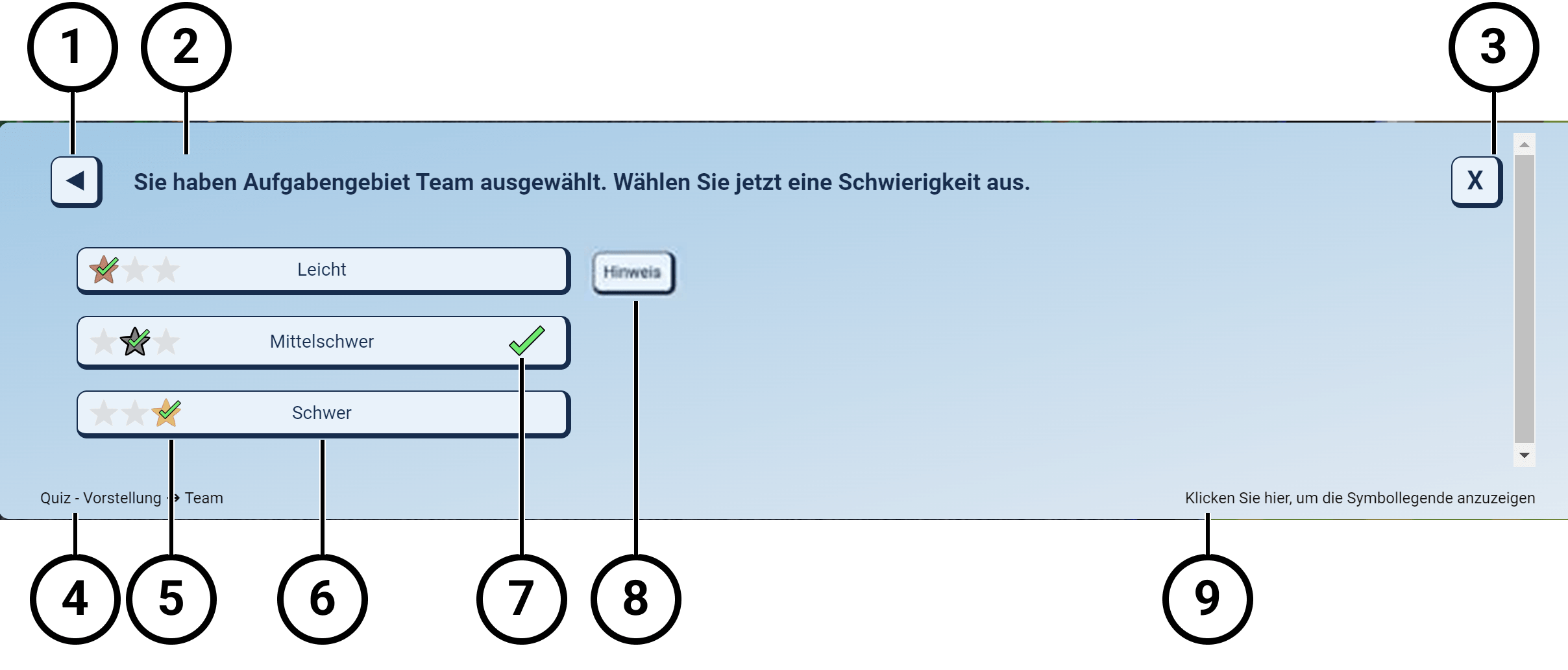
ID | Bezeichnung | Beschreibung |
|---|---|---|
1 | Zurück-Button | Wechselt bei Klick zur vorherigen Ansicht |
2 | Handlungsanweisung | Beschreibt die Funktion des Menüs |
3 | Schließen-Button | Bei Klick wird das Fenster geschlossen |
4 | Titel | Zeigt den Titel und das aktuelle Menü des aktuellen Adaptivitätselements an |
5 | Zustände der Schwierigkeitsgrade | Hier wird angezeigt, welche Schwierigkeiten erforderlich zum Abschluss sind und inwiefern diese bereits bearbeitet wurden (Siehe: Adaptivitätselemente abschließen). |
6 | Titel des Themas | Zeigt den Titel des Themas an. Bei Klick öffnet sich die Schwierigkeitsauswahl für das Thema. |
7 | Zustände der Aufgaben | Hier wird angezeigt, welche Aufgaben erforderlich zum Abschluss sind und inwiefern diese bereits bearbeitet wurden (Siehe: Adaptivitätselemente abschließen). |
8 | Hinweis-Button | Zeigt bei Klick Hinweise an |
9 | Symbollegende | Bei Klick wird die Symbollegende angezeigt. |
Auf der dritten Ebene werden die Fragen gestellt und Hinweise angezeigt (Siehe Adaptivitätsfrage, Adaptivitätshinweis):
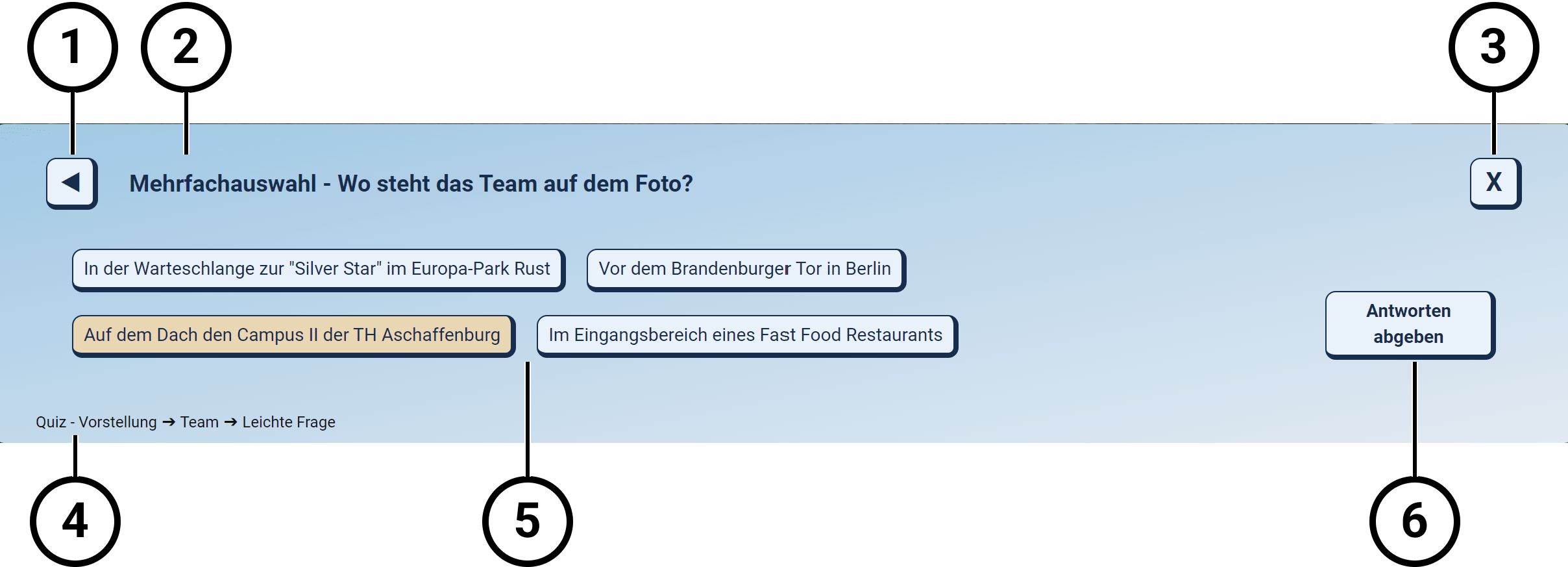
ID | Bezeichnung | Beschreibung |
|---|---|---|
1 | Zurück-Button | Wechselt bei Klick zur vorherigen Ansicht |
2 | Handlungsanweisung | Beschreibt die Funktion des Menüs |
3 | Schließen-Button | Bei Klick wird das Fenster geschlossen |
4 | Titel | Zeigt den Titel und das aktuelle Menü des aktuellen Adaptivitätselements an |
5 | Antwortmöglichkeiten | Eine Liste an Antwortmöglichkeiten. Bei Klick werden diese für die Abgabe ausgewählt. |
6 | Antworten-abgeben-Button | Bei Klick werden die ausgewählten Antworten abgegeben und überprüft. |
Auflistung/Verlinkung der zugehörigen Handlungsanweisungen: